Омогућите или онемогућите компактни режим у Филе Екплорер-у у оперативном систему Виндовс 10
Ево како да омогућите или онемогућите компактни режим у Филе Екплорер-у у оперативном систему Виндовс 10. Почевши од верзије 21337, Виндовс 10 користи нови изглед за Филе Екплорер. Сада има додатни паддинг у листи датотека и окну за навигацију. Мицрософт је то направио како би добио уједначен изглед свих апликација у оперативном систему Виндовс 10, који сада садржи мноштво апликација оријентисаних на додир.
Реклама
Филе Екплорер је једна од најстаријих Виндовс апликација. Први пут представљен у оперативном систему Виндовс 95, игра важну улогу у оперативном систему. Пре свега, то је подразумевани алат за управљање датотекама. Омогућава вам да креирате, копирате, премештате и бришете датотеке и фасцикле. Поред операција управљања датотекама, Екплорер.еке такође имплементира љуску – радна површина, трака задатака, иконе на радној површини су делови апликације Екплорер. Раније је имао мени Старт као део љуске, али то више није случај у недавним издањима Виндовс 10.
Филе Екплорер добија побољшања са сваким издањем Виндовс-а. На пример, Виндовс 8 Филе Екплорер има кориснички интерфејс Риббон и траку са алаткама за брзи приступ, који су сада доступни у оперативном систему Виндовс 10.
Почевши у градити 21337 Филе Екплорер, подразумевани изглед укључује додатне допуне између елемената.
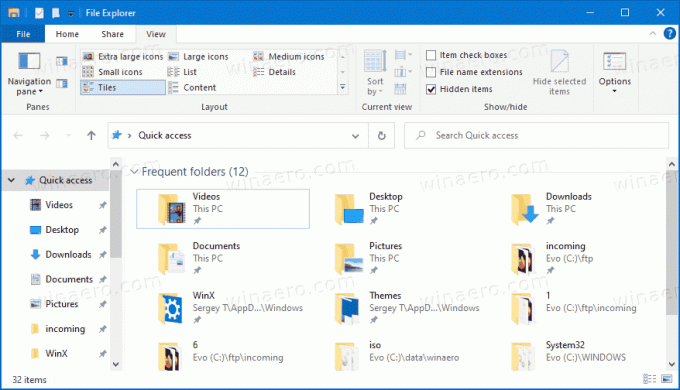
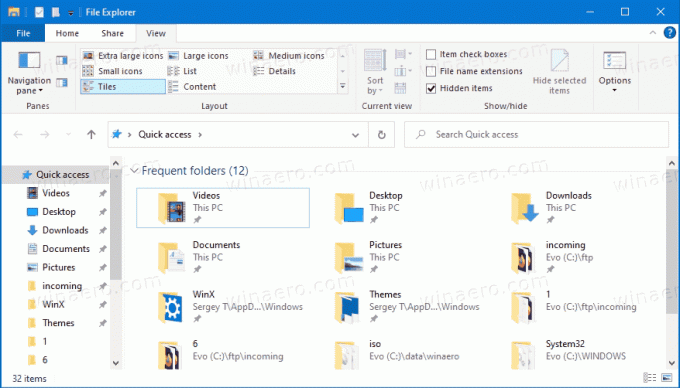
Да бисте вратили класичну густину ставки, можете користити ново подешавање у опцијама приказа под називом Користите компактни режим.
Овај пост ће вам показати како да омогућите или онемогућите компактни режим у Виндовс 10 Филе Екплорер-у. Постоје две методе које можете користити.
Омогућите или онемогућите компактни режим у Филе Екплорер-у у оперативном систему Виндовс 10
- Отворите Филе Екплорер.
- Кликните на Опције фолдера команда на Поглед картица траке.
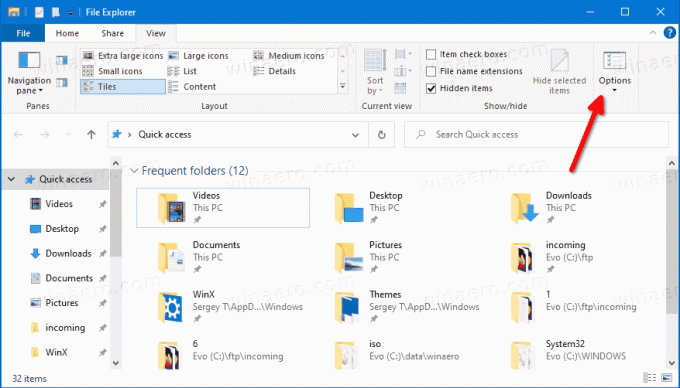
- Пребаците се на Поглед картица у Опције Филе Екплорер-а дијалог.
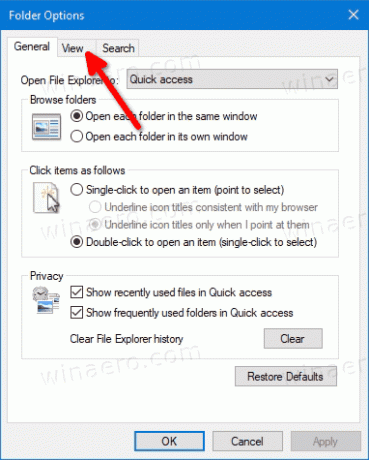
- У Напредна подешавања листу, омогућите (означите) или онемогућите (поништите избор) Користите компактни режим опција за оно што желите.

- Кликните на Применити и У реду.
Ти си готов.
Алтернативно, можете применити подешавање регистра да бисте омогућили или онемогућили ову опцију. Ево како се то може урадити.
Укључите или искључите Користи компактни режим у регистру
- Отвори Апликација Регистри Едитор.
- Идите на следећи кључ регистратора.
ХКЕИ_ЦУРРЕНТ_УСЕР\Софтваре\Мицрософт\Виндовс\ЦуррентВерсион\Екплорер\Адванцед\
Погледајте како да одете до кључа регистратора једним кликом. - Са десне стране измените или креирајте нову 32-битну ДВОРД вредност
УсеЦомпацтМоде.
Напомена: Чак и ако јесте који покреће 64-битни Виндовс и даље морате да креирате 32-битну ДВОРД вредност. - Поставите његову вредност на 1 да бисте омогућили компактан изглед.
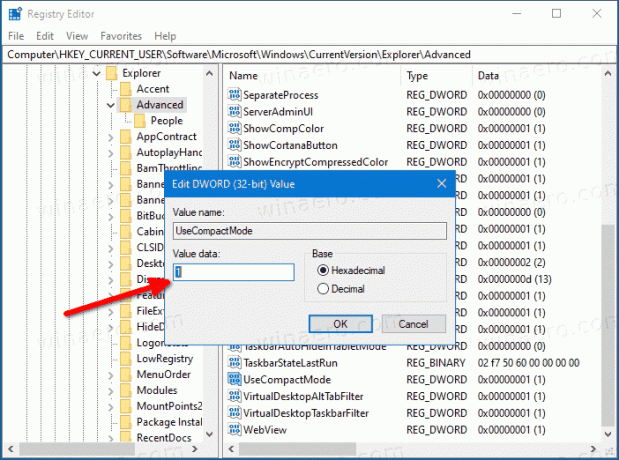
- Подаци о вредности од 0 ће их онемогућити и додати додатни допуни елементима у корисничком интерфејсу.
- Да би промене које је извршио подешавање регистра ступиле на снагу, потребно је да то учините Одјава и пријавите се на свој кориснички налог. Алтернативно, можете поново покрените љуску Екплорер.
Ти си готов.
Да бисте уштедели своје време, можете преузети следеће датотеке регистра.
Преузмите датотеке регистра спремне за употребу
Архива укључује следеће датотеке.
-
Омогућите компактни режим у Филе Екплорер.рег- омогућава класичну густину елемената у Филе Екплорер-у. - Онемогући
компактни режим у Филе Екплорер.рег- враћа подразумевани шири изглед Виндовс 10 Филе Екплорер-а
То је то.

